ნაწილი 1 შესავალი ხისტი C: დისკზე
მრავალი კომპიუტერების მომხმარებლებს, იმ ხისტი C: დისკზე ნამდვილად რაღაც რომ არ სჭირდება ახსნა. მიუხედავად ამისა, გარკვეული რაოდენობის ადამიანი, ეს ჯერ კიდევ მოდის როგორც კითხვაზე, თუ რატომ ძირითადად ხისტი დისკის ყოველთვის ასო "C" ბევრი კომპიუტერები.
გარდა ამისა, არსებობს, როგორც წესი, ბევრი პრობლემები მოდის ერთად გამოყენების მყარ დისკზე. თუ თქვენ ხართ ტიპის შესახებ, რომელიც არ არის ძალიან დიდი ტექნოლოგია, ამ მუხლის აუცილებლად უნდა იყოს ის, რომ თქვენ უნდა წაიკითხოს. ეს ზუსტად იმ პირობით, თქვენ სიზუსტით, up-to-date და სასარგებლო ინფორმაციას, ისევე როგორც რჩევა ისე, რომ თქვენ შეგიძლიათ უკეთ გაგებას მყარ დისკზე.
ნაწილი 2 ისტორია ძირითადად C: დისკზე.
ძირითადად ყველა კომპიუტერი, რომელიც ფუნქციის საფუძველზე Windows და MS-DOS ოპერაციული სისტემა, ორიგინალური ხისტი ყოველთვის შექმნილია წერილი: C.
გამოდის, როგორც ფაქტობრივად, რომ თავიდანვე, შეშფოთებას სიმბოლოების გამოყენებით დაალაგეთ სხვადასხვა შენახვის მოწყობილობები აღიზიანებთ ბევრი კომპანიები. საბოლოოდ, 1960 წელს, IBM გამოვიდა შესანიშნავი იდეა გამოყენება მკაფიო და მარტივი წერილები ანბანი აღიარებს დისკები. პრაქტიკა ფართოდ გავრცელდა სხვა კომპანიები და კორპორაციები, და გზაზე, ეს უკვე მნიშვნელოვნად განვითარდა და გაუმჯობესდა.
მაგრამ რატომ ასო "C" შეირჩა ნაგულისხმები სიმბოლო მყარი დისკის, ხოლო იქ ჯერ კიდევ სხვა წერილებს? ამ კითხვაზე პასუხის გაცემა, ჩვენ უნდა მოკლე შევხედოთ უკან გადატანა ისტორიაში. მაშინ, პრიმიტიული პერსონალური კომპიუტერი არ ამაყობს, რომელსაც დიდი სივრცე შესანახად მონაცემები, როგორც დღეს. იმის ნაცვლად, რომ მასობრივი შენახვის მოწყობილობა, მოწყობილობის მოუწოდა floppy disk მკითხველს იყო გამოყენებული, რათა წაიკითხონ ინფორმაციას გარკვეული ფლოპი დისკები. როგორც პირდაპირი შედეგი იდეა გამოყენებით წერილების დაალაგეთ დისკები, ყველა floppy მკითხველს დაასახელა: A დისკზე. მაშინაც კი, რიგ შემთხვევებში, როდესაც არსებობს ერთზე მეტი floppy disk მკითხველს, წერილი B მუდმივად გამოიყენება. ეს ამოცანა ჩატარდა პირველი MS-DOS და შემდეგ სხვა ოპერაციული სისტემების დაიწყო ვრცელდება, ძალიან.
წლის შემდეგ, რომელიც, მადლობა სწრაფი განვითარება, საზოგადოების ხარჯზე გამო მასობრივი შენახვის მოწყობილობა აღარ იყო წარმოუდგენელი ამოცანა. იგი მოვიდა ეტაპზე, როდესაც ხისტი მაგნიტური დისკები გახდა სტანდარტული და უნდა-აქვს ელემენტი თითქმის ყოველი პერსონალური კომპიუტერი. იმის გათვალისწინებით, რომ წინა ორი წერილი, A და B, უკვე გამოიყენება წარწერა ფლოპი დისკები და ახლა, რომ იგი გახდა ერთგვარი ტრადიცია, ხისტი დისკის შეიქმნა წერილი C. მიუხედავად იმისა, რომ დაგეგმილი იყო იყოს მთავარი შენახვის ადგილი კომპიუტერი, ეს მაინც წერილი C ამიერიდან.
დღეს, როდესაც თქვენ დაამატოთ მდე სხვა ხისტი მაგნიტური დისკები და მოსახსნელი მოწყობილობა თქვენს კომპიუტერში, ისინი ავტომატურად შეაფასა, როგორც D, E, F, G და ა.შ., დამოკიდებულია თქვენი მიმდინარე შენახვის მოწყობილობები. მაგრამ ერთხელ თქვენ შეამჩნევთ, თქვენ ნახავთ, რომ ყველა ამ წერილების შემდეგ თანამდებობაზე C.
Part 3 3 გზა გასათავისუფლებლად სრულ სივრცეს თქვენს მყარ დისკზე.
მიუხედავად იმისა, რომ მყარ დისკს უკვე კარგად შემუშავებული უნდა იყოს შეუძლია შენახვა უამრავი რაოდენობით მონაცემები, ისინი ყოველთვის სავარაუდოა, რომ იყოს შეფუთული of. ამ ნაწილში, ჩვენ გააცნობს, თუ როგორ უნდა დავაღწიოთ არასასურველი პერსონალის და მიიღეთ მეტი სივრცე თქვენს დისკზე.
#Way 1:
ყველაზე მოსახერხებელი გზა, რომ თქვენ გაწმენდა თქვენი დისკზე რათა გამოყენების ფუნქცია მოუწოდა დისკის გასუფთავება. ეს არის ჩაშენებული ინსტრუმენტი, რომელიც შეიცავს ყველა Windows კომპიუტერი.
წვდომის, დაიცვას ნაბიჯები ქვემოთ:
ნაბიჯი 1: გახსენით თქვენი კომპიუტერის ფანჯრები. იდენტიფიცირება პოზიცია: C დისკზე და შემდეგ righ დააწკაპუნეთ მასზე.
ნაბიჯი 2: მას შემდეგ, რაც youhave კეთდება, ნახავთ dropdown menu ფანჯარა. გადააადგილეთ თაგუნა თვისებები tab. აირჩიეთ ეს ვარიანტი.
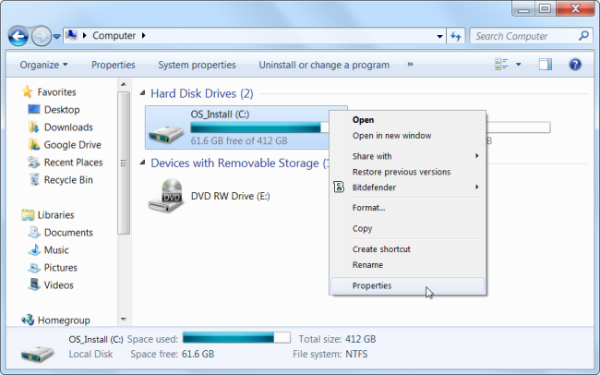
ნაბიჯი 3: დაინახავთ ღილაკს სახელწოდებით დისკის გასუფთავება მხოლოდ შემდეგი ტორტი ჩარტში. დაწკაპეთ იგი.
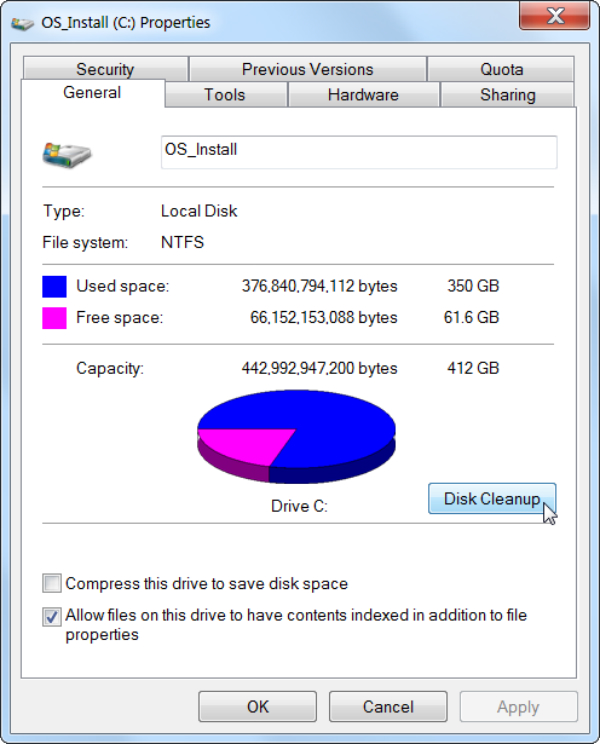
ნაბიჯი 4: ახალი მენიუში გამოჩნდება ეკრანზე. აირჩიეთ ფაილი გსურთ წაშალოთ, ან თქვენ შეიძლება ურჩევნია გამწმენდი სისტემა ფაილი მხოლოდ.
ნაბიჯი 5: გააკეთეთ თქვენი არჩევანი და შემდეგ დაადასტურეთ ის არჩევით OK ღილაკს.
#Way 2:
სისრულეს თქვენი ხისტი დისკის რატომღაც შედეგი გადმოწერის და დაყენების ძალიან ბევრი პერსონალი და პროგრამები. თქვენ უნდა გაატაროთ გარკვეული დროის ცდილობს გადაწყვიტოს, რომელი პროგრამა შეიძლება იყოს დაცული, და რომელიც არ უნდა. მას შემდეგ, რაც თქვენ გააკეთეთ ეს, წაშლა, ეს ყველაფერი შეგიძლიათ შექმნათ მეტი სივრცე არსებითი პროგრამები თქვენი მყარი დისკის.
ნაბიჯი 1: ბმულზე მიიღოთ დაშვება წაშალოთ ფუნქცია: Control Panel \ Programs \ პროგრამები და ფუნქციები.
ნაბიჯი 2: მომენტში თქვენ არ გაქვთ ამ თანამდებობაზე, სიაში ყველა არსებული პროგრამებით გამოჩნდება თქვენს თვალწინ. Wander გარშემო და აირჩიეთ ფაილი გსურთ წაშალოთ.
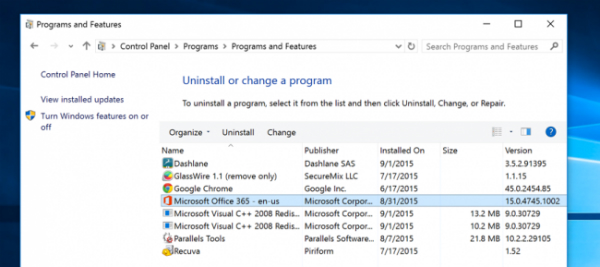
ნაბიჯი 3: ჰორიზონტალური ბარი ზედა სია გაჩვენებთ გათვალისწინებული ფუნქციები უნდა გააკეთოს შერჩეული ფაილი. დააკლიკეთ Uninstall tab წაშლა არასასურველი პროგრამა.
#Way 3:
გამოყენება დახმარებით მესამე მხარის ინსტრუმენტი, რათა თავი დაეღწია დროებითი ფაილი ნამდვილად დიდი არჩევანია თქვენთვის. მიუხედავად იმისა, რომ დისკის გასუფთავება უფრო მეტია, ვიდრე ბედნიერი მოგაწვდით სრული წაშლა, ეს არ იქნება შეუძლია წაშლის დროებით ფაილებს, რომლებიც მიმდინარე გამოიყენება სხვა პროგრამები. პირიქით, კარგად აშენებული პროგრამა შესანიშნავია swiping მოშორებით ამ პერსონალი. CCleaner იქნება ჩვენი წინადადება, რომ თქვენ, როგორც ეს იქნება გაწმენდა ყველა უსარგებლო ფაილების თქვენს ხისტ დისკზე წუთში.
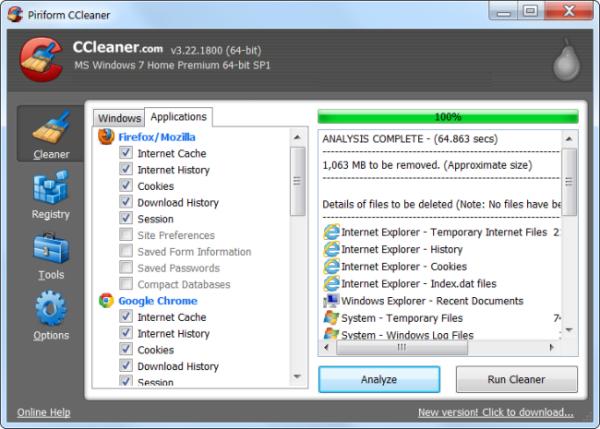
კომპიუტერული პრობლემების
- კომპიუტერული Crash პრობლემების +
- Screen შეცდომა Win10 +
- მოგვარება Issue კომპიუტერული +
-
- კომპიუტერული wont Sleep
- არ დაიწყება, ხოლო გამოყენებით სხვადასხვა OS?
- ჩართვა აღდგენა ვარიანტი
- მოგვარება "წვდომა აკრძალულია შეცდომა '
- დაბალი მეხსიერების შეცდომა
- დაკარგულები DLL ფაილები
- PC არ დახურა
- Error 15 ფაილი არ არის ნაპოვნი
- Firewall არ მუშაობს
- ვერ შევა BIOS
- კომპიუტერული Overheat
- Unmountable Boot მოცულობა შეცდომა
- AMD სწრაფი Stream შეცდომა
- "გულშემატკივართა ხმაური ძალიან ხმამაღალი" საკითხი
- Shift გასაღები არ მუშაობს
- ხმა არ კომპიუტერული
- "Taskbar გაუჩინარებული 'შეცდომა
- კომპიუტერული გაშვებული Slow
- კომპიუტერული აღდგება ავტომატურად
- კომპიუტერი არ ჩართოთ
- High CPU გამოყენება Windows
- დაკავშირება ვერ WiFi
- "Hard Disk Bad Sector"
- Hard Disk არ არის აღმოჩენილი?
- დაკავშირება ვერ ინტერნეტი Windows 10
- ვერ შევა უსაფრთხო რეჟიმი in Windows 10






